
在模型几何形状上绘制视觉仿真结果是揭示设备幕后发生的有时发生的物理学的好方法。就像学习语言一样,知道如何使用后处理工具可以帮助设计师更充分地调查和理解他们的设计和流程。表面,体积和线图是后处理中使用的三种最常见的曲线类型,适用于许多模拟。
演示comsol多物理中的三种图类型
为了演示这三种图类型,我将以一个示例铝散热器,通常用于冷却电路组件。如果您具有传热模块或CFD模块,则该模型可从Comsol多物理模型库中获得。
散热器由铝制成铝制,形成一堆用于冷却的柱子,并安装在硅胶玻璃板上。在模型设置中,它位于带有气流的入口和出口的矩形通道内。散热器的底部最初经历1瓦的热通量,这是由外部热源产生的。

该模型包括耦合的热和流体流动效应,以分析热传导和对流导致的温度梯度和冷却功率。
表面图
在某些方面,使用表面来演示Comsol多物理学中的情节设置是最简单的(视觉上)。表面图用于显示模型几何形状边界的结果数量。可以通过右键单击结果模型构建器的节点或使用功能区中的“结果”选项卡。

首先,我将添加一个3D绘图组,然后在其中添加一个表面图。(当您从功能区添加一个3D绘图组时,一个新标签称为3D情节组1将出现,除了使用模型构建器外,您还可以从那里添加表面,线和音量图。)

添加表面图会自动创建一个图,显示几何学中每个边界上的温度。但是,如果我简单地创建一个表面图,它将看起来像这样:

这是因为空气域正在阻止我们的看法。为了实际看到内部的散热器,我需要隐藏一些实体。在模型构建器中,扩展组件1>定义>查看。视图节点是您可以隐藏边界,边缘或整个域并控制模型的场景照明的地方。(看看我的有关图形窗口的博客文章要了解有关使用视图节点的更多信息。)
现在,我将右键单击视图节点,然后选择隐藏几何实体。我将几何实体级别设置为边界。然后,我将选择阻止我们对散热器的视图的通道的面(边界1、2和4)。如果您正在按照模型进行关注,则还可以选择“边界121”,即频道入口。

单击时边界将变成紫色,表明它们已被选中。

现在,如果我返回情节组,我们可以看到整个散热器:

请注意,在图中选择一系列边界(在某些方面与隐藏几何实体类似)可以使您仅在选择的边界上显示结果。这是通过在数据集节点下创建解决方案来完成的:右键单击数据集然后选择“解决方案”,然后右键单击解决方案节点并选择“添加选择”。该选择的工作方式与藏身实体相同。将几何实体级别设置为正确的类型,然后选择所需的边界(或边缘或域)。创建新图时,请确保选择此解决方案作为数据集。
颜色和样式的设置使得可以轻松控制结果图的外观。例如,在这里我将颜色表更改为热玻璃:


您还可以通过拖动滑块来控制颜色和数据范围范围标签。这两个选项允许您仅在特定间隔上可视化结果。
调整颜色范围将使代表最高和最低温度(分别为白色和深红色)的颜色与所选最高和最低温度对齐。例如,在下面的图中,我将最小颜色范围设置为320(温度为开尔文)。这对于您仅关注一定间隔内结果的情况很有帮助 - 因此,在这种情况下,我只想在散热器区域中看到比320 K高的梯度的梯度:


手动数据范围控制着一些不同的东西。与其更改特定数据范围的颜色,不如绘制按最大值和最小值指定的数据间隔。提高最小值或降低最大值实际上将从图中删除数据点:


另一个有趣的功能染色和风格选项卡是主节点下的一个检查箱(3D情节组1)标记绘图数据集边缘。取消选中它将导致该图去除几何边缘上的黑线。这是最容易在图中看到的,下面有变化的颜色范围:

线和音量图
可以通过右键单击结果节点或使用功能区,在上一个示例中以相同的方式添加线和音量图。接下来,我将添加一个新的3D绘图组,并带有线图。再次使用视图节点,这次隐藏了通道的边缘。我只绘制了散热器的边缘。该图将显示单个边缘上温度的变化,使我们能够清楚地看到温度沿支柱高度的变化:

注意:所显示的所有示例将使用3D绘图组,但它们在2D中也具有等效。例如,在2D绘图组中,这种类型的图将用于显示在某个平面中的边缘上的温度。
同样,音量图显示了变量通过整个3D域的变化。音量图通常会节省您选择许多单个边界的麻烦,即表面图所需的方式。例如,如果我只想看到散热器,我可以使用包含散热器的所有边界的数据集创建一个表面图。但是在下图中,我绘制了散热器域的体积(不包括通道域)的温度,我们可以看到温度梯度:

请继续关注更多的后处理技术
就是这样,对于这些情节类型的破坏以及如何控制其着色和样式!希望此演示能够帮助您开始进行一些有效的后处理。这些只是comsol多物理学中可用的几种绘图类型 - 请继续关注以后的帖子,展示其他情节技术,例如箭头,流线,轮廓和某些特定于应用程序。我们还将使用切割线图演示,这使您可以通过模型沿任意线绘制任何数量。

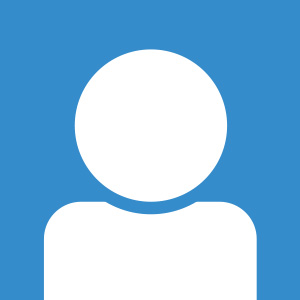




评论(0)